
万能地图下载器除了有强大的影像、历史地图、高程等高线下载、矢量电子地图下载、百度POI下载、矢量建筑数据下载,以及瓦片导出、各种坐标系的投影转换等专业功能之外,还可以进行矢量标注绘制。
以下将通过如何绘制矢量线段、如何修改线段、颜色和透明度、如何续接已有线段绘制、如何将道路线生成道路面、如何提取沿线高程值、批量修改线段属性、设置气泡提示信息和如何删除矢量线段等几部分进行详细说明。
01
如何绘制矢量线段
当启动软件时,鼠标默认为平移状态,可以通过点击左侧“矢量标注”工具栏中的线绘制工具或点击“编辑\绘线”菜单切换鼠标状态为绘线工具。
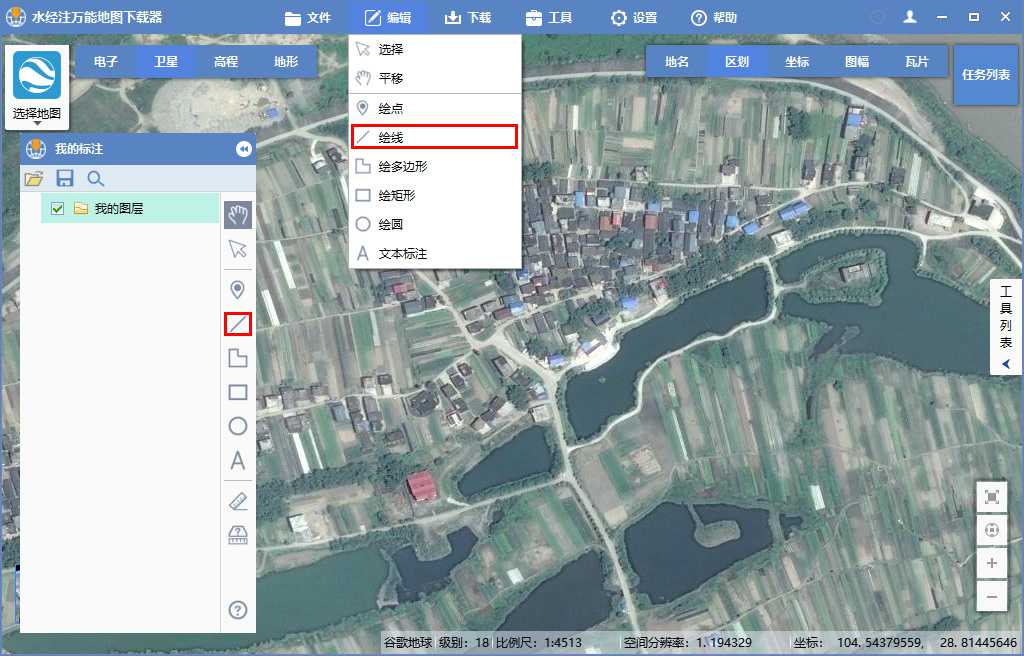
在视图中多次点击鼠标左键,可以连续绘制线段,在绘制过程中可以进行撤销上一个点、移动地图、删除线段和结束绘制等操作。
撤销上一个点:单击标鼠标右键或按快捷键Ctrl+Z可以撤销上一个点节。
移动地图:绘制线路时,可以通过按下鼠标中键并移动的方式,将屏幕外需要绘制的区域移动到可视区域,从而可以继续当前线段的绘制。
删除线段:按快捷键Delete可以删除当前正在绘制的线段。
结束当前线段绘制:双击鼠标左键或按快捷键Enter可以结束当前线段绘制,然后可以继续下一条线段的绘制。
移动线段:当前线段线束绘制后,移动鼠标到线段上方,当鼠标状态为平移状态时,可以按下鼠标移动线段。
结束绘制状态:按快捷键Esc可结束绘制状态,当前鼠标切换为视图平移状态。
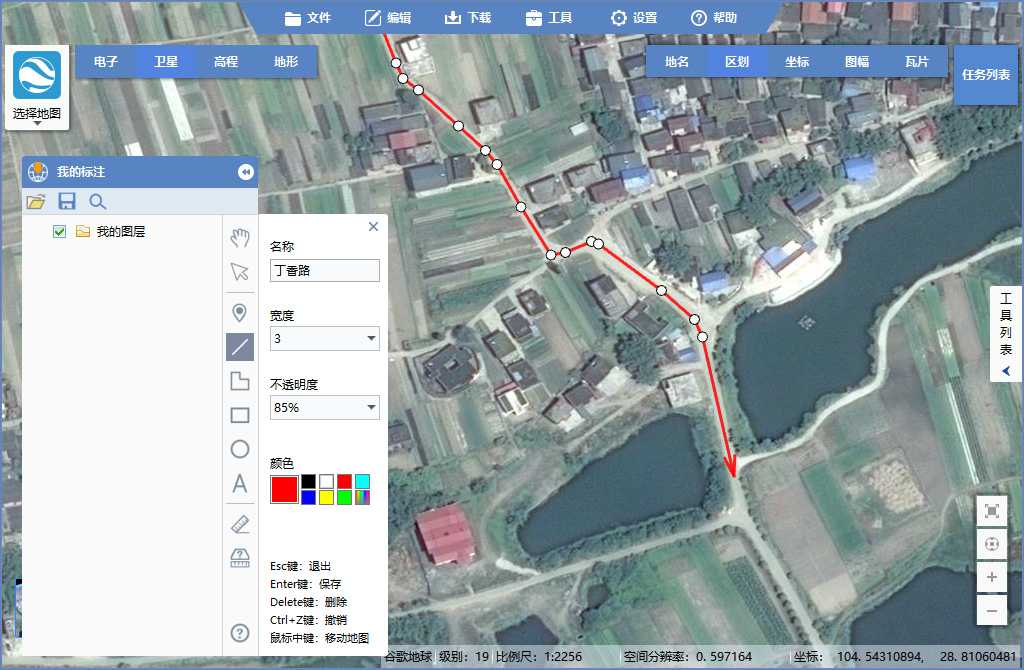
02
如何修改线宽、颜色和透明度
选择矢量标注工具栏上的“选择”工具或选择“编辑\选择”菜单后,鼠标切换为选择状态,然后通过单击鼠标左键可以选中需要编辑的矢量对象。
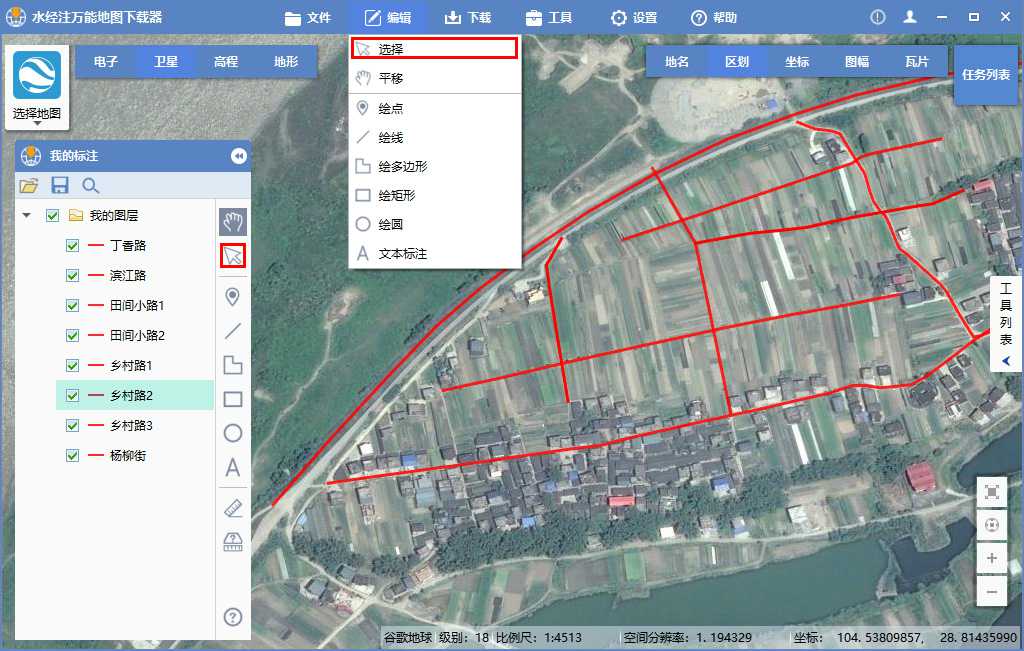
选中后的矢量线会在线段的节点上显示白色锚点,当前线段进入编辑状态。在节点上按下鼠标左键可拖动线节点,在线段上按下鼠标左键可移动线段到新的位置,在左侧属性面板中可以修改线段名称、宽度、颜色和不透明度等相关参数。
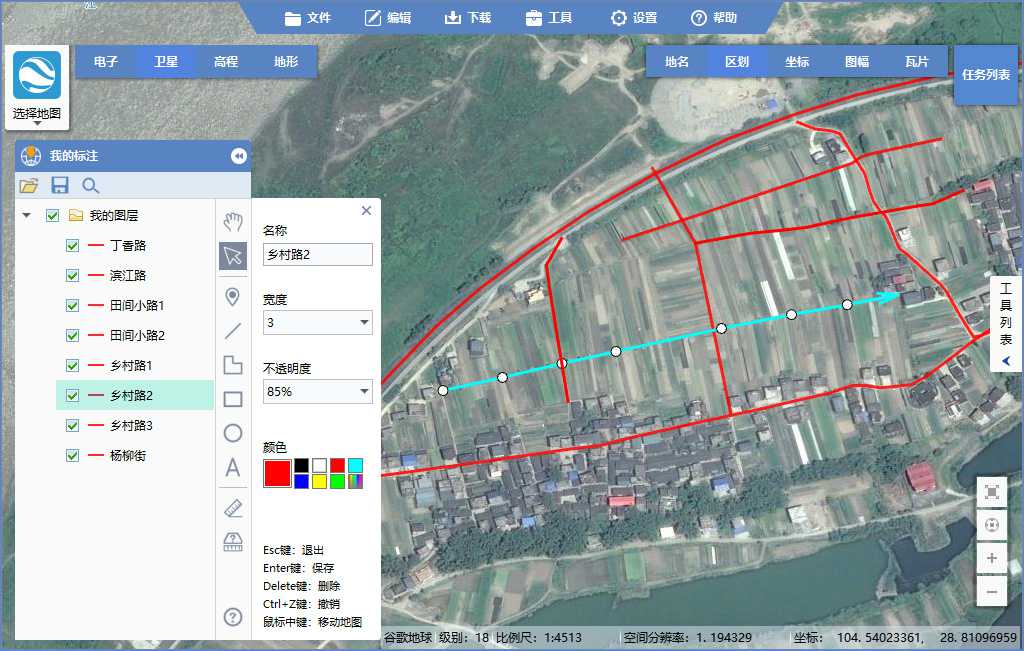
03
如何续接已有线段绘制
如果某条线段在绘制时因非正常原因被中断绘制,或希望在现有线段的基础上继续绘制时可以利用线段的续接绘制功能。
在需要续接绘制的线段上单然鼠标右键,然后选择“续接线\正向续接”菜单可从线段原有绘制方向的终点继续绘制,选择“续接线\反向续接”菜单可从线段原有绘制方向的起点继续绘制。
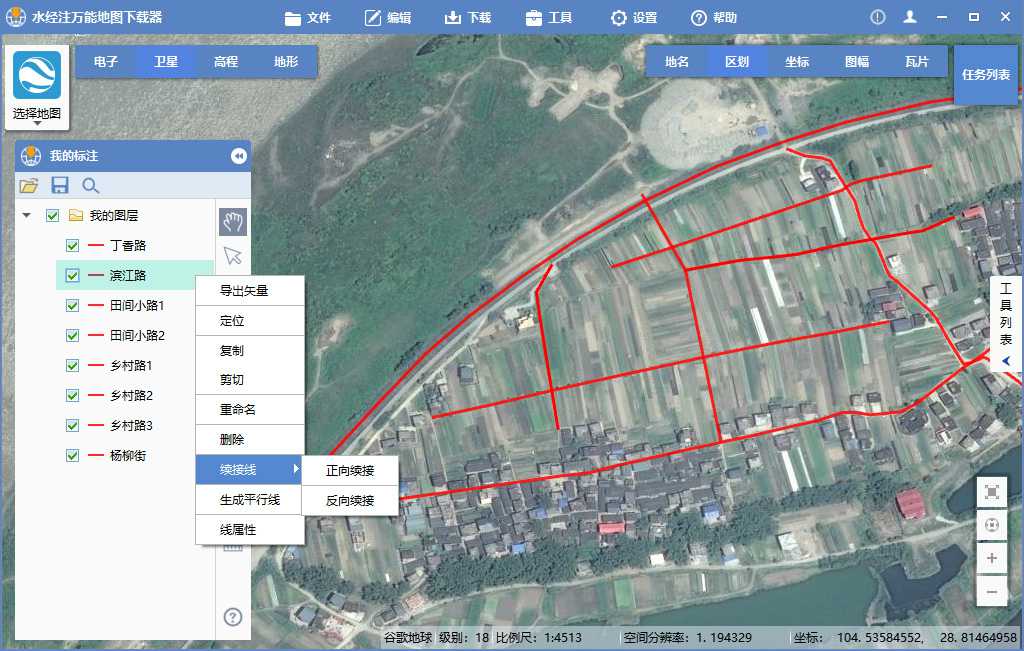
04
如何将道路线生成道路面
利用线段的“生成平行线”功能,可以将道路线生成道路面。
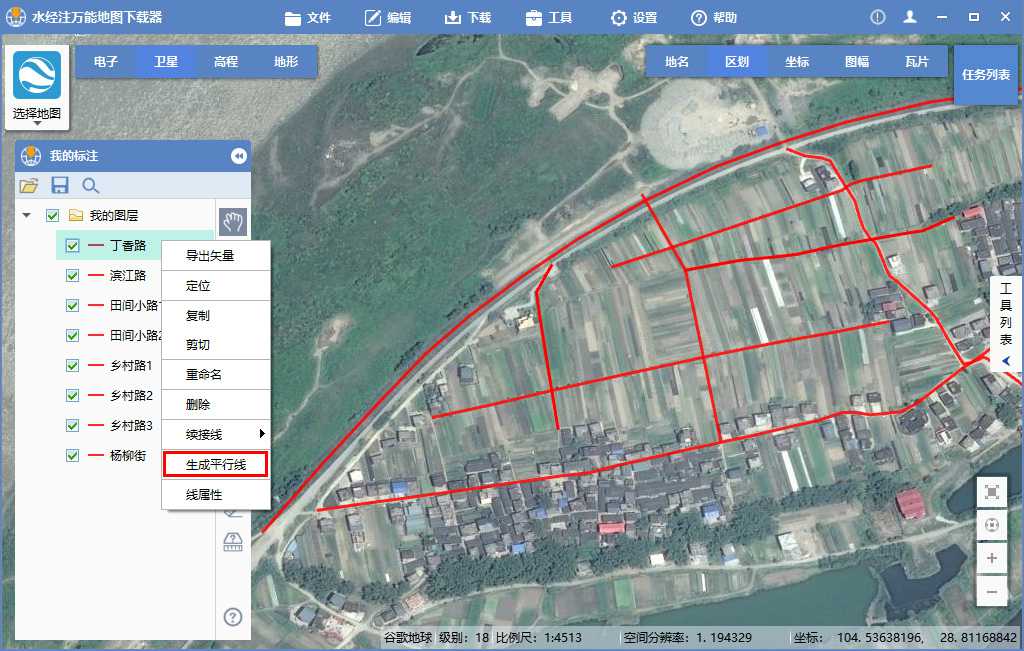
在线段上单击鼠标右键,然后选择“生成平行线”菜单,可以设置平行线的宽度,勾选“是否封闭平行线”选项,可以将道路线生成道路面。
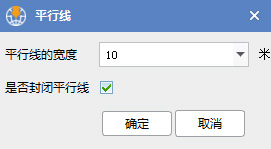
将道路线生成道路面不是改变原有的道路线,而是基于原有道路线结合所设置的参数生成新的道路面对象,如下图所示。

05
如何提取沿线高程值
在需要提取高程的线中上单击鼠标右键,然后选择“线属性”可显示属性对话框。
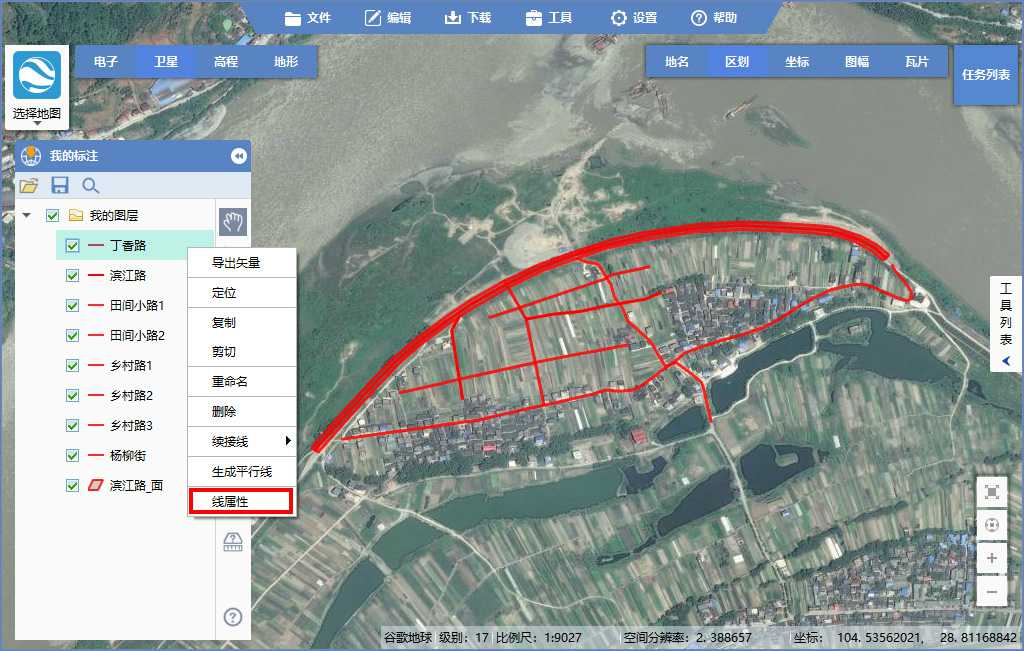
在“线属性编辑”对话框中,选择“长度/坐标”选项卡,然后点击“拾取高程”按钮可提取显示每个线节点的高程值。
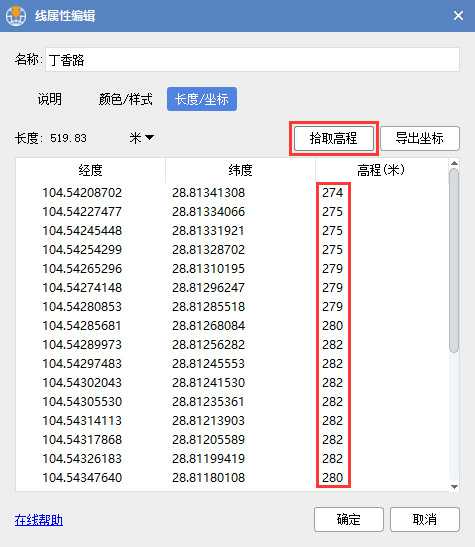
点击“导出坐标”按钮,可以志出线段节点经纬度和高程值。
06
批量修改线段属性
当需要对大量图标进行批量修改时,可以在列表中通过按“Ctrl+鼠标左键”进行单选,或通过按“Shift+鼠标左键”进行多选的方式选择需修改矢量线段,然后在右键菜单中选择“图层属性\线属性”可以显示属性设置对话框。
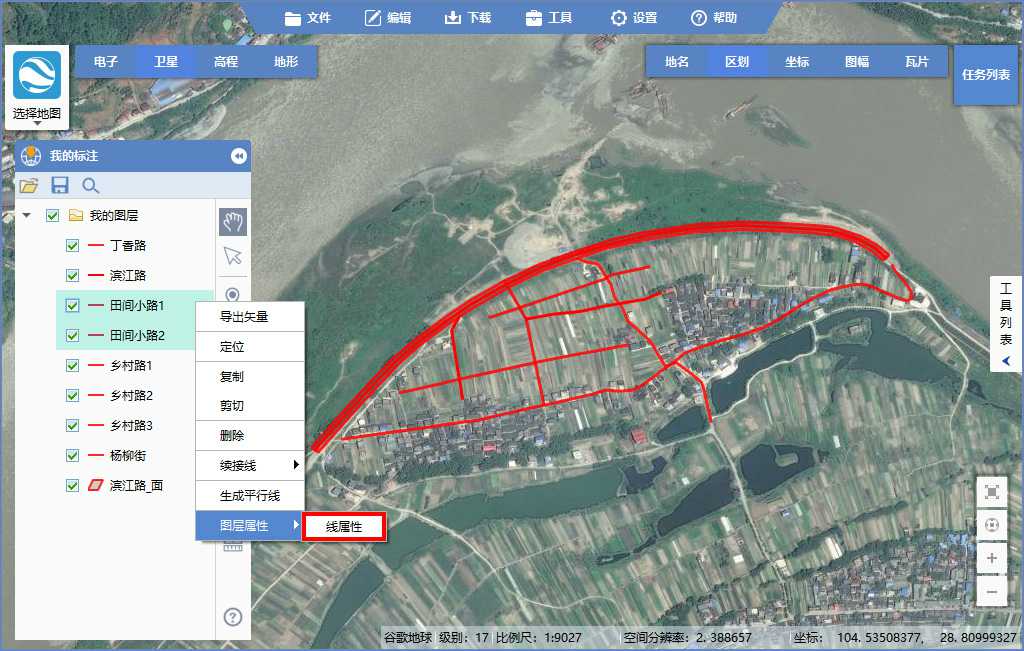
在属性修改对话框中,用户可以根据实际需要对线段颜色、宽度和不透明度等相关参数进行批量设置。
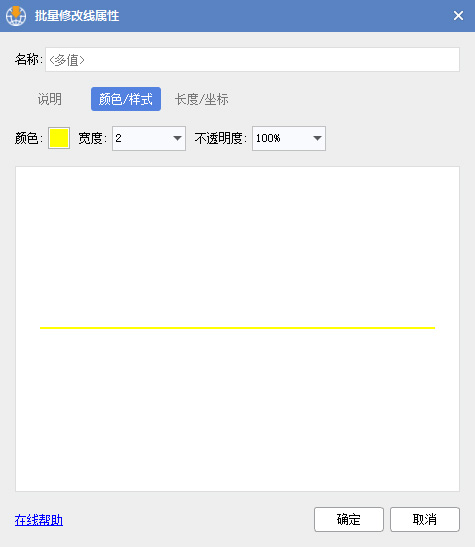
参数设置完成并点击“确定”按钮后,矢量列表和视图显示都会根据设置的相关参数进行更新显示。
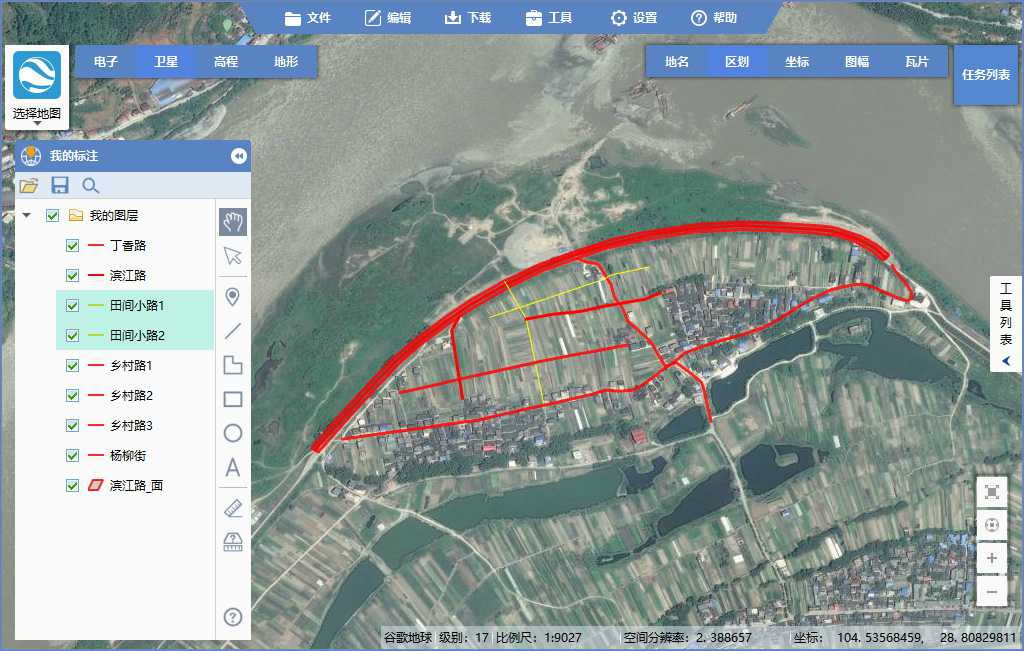
07
设置气泡提示信息
当鼠标处于平移状态时,单击鼠标矢量线段会显示气泡提示。如果当前鼠标不是平移状态时,可以通过点击矢量标注工具栏中的“平移”工具,或选择“编辑\平移”菜单,也可以通过按快捷键“ESC”等方式切换为平移状态。
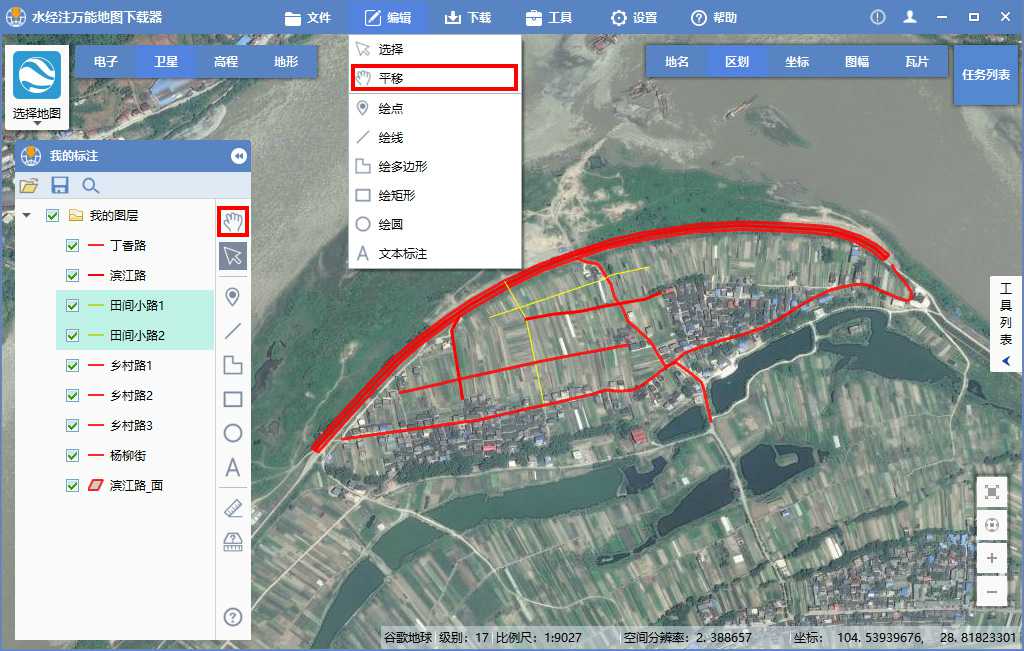
鼠标切换为平移工具后,在视图中单击矢量线段对象,会显示气泡提示。点击气泡窗口右上角的“小笔头”按钮,会显示气泡内容设置窗口。
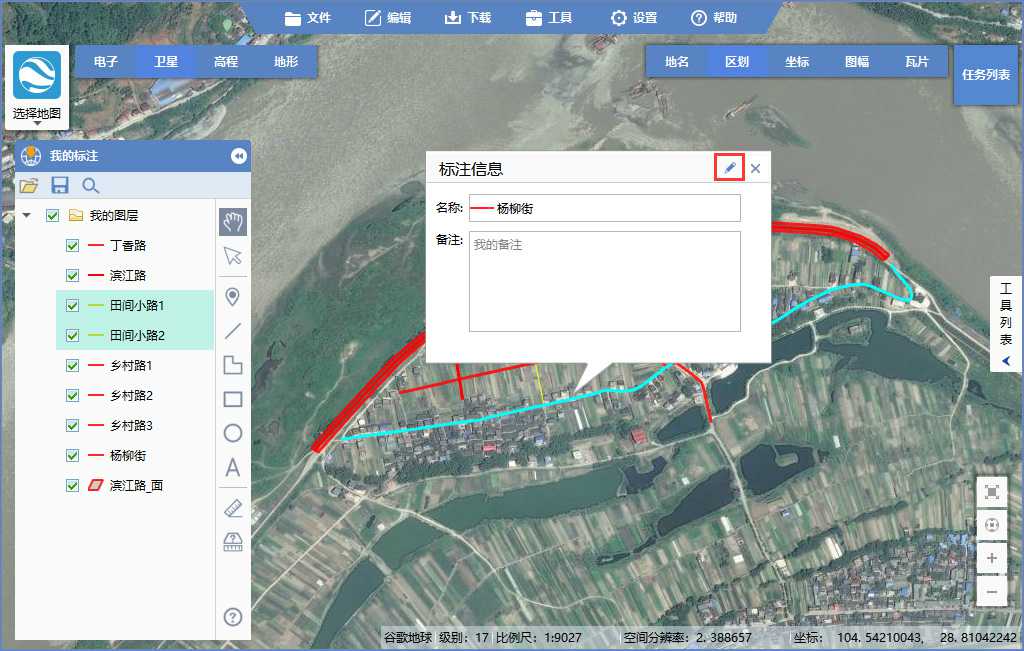
用户可以根据实际需要,对气泡内容和显示字体等相关参数进行设置。
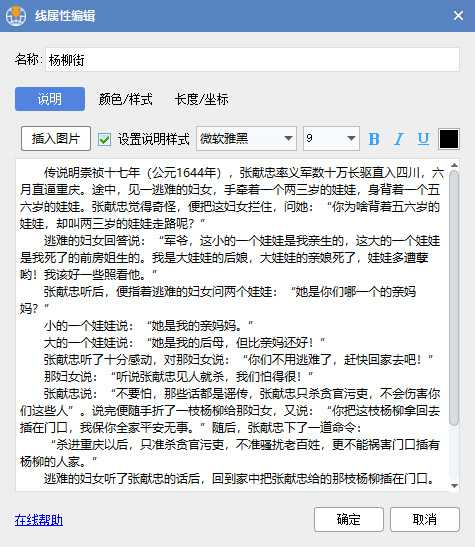
设置完成并点击“确定”按钮之后,气泡显示内容和字体会根据所设置的相关参数进行显示更新。
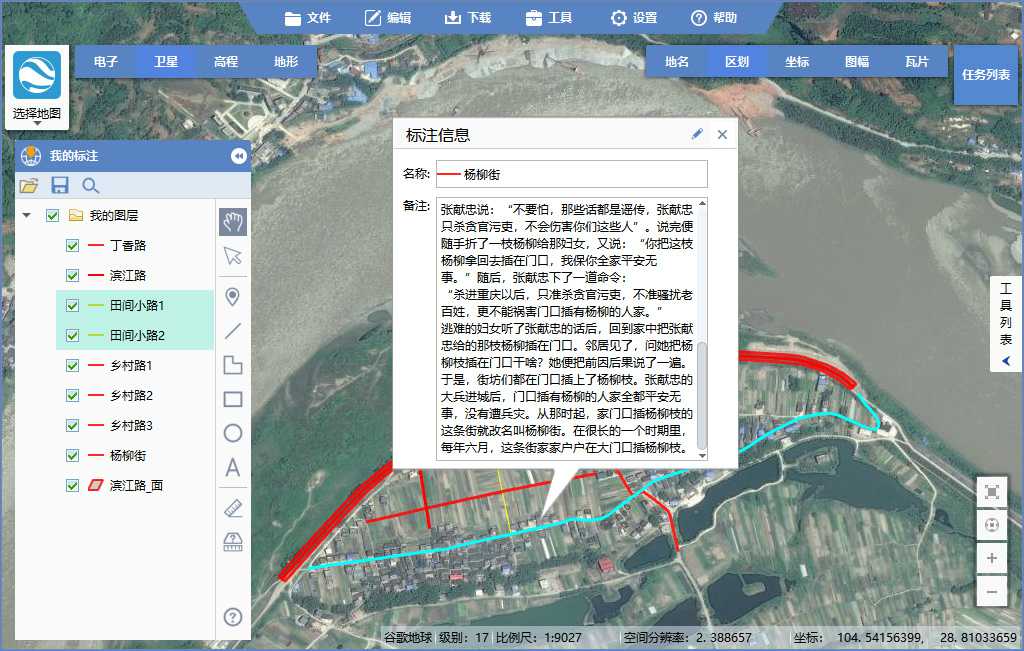
08
如何删除矢量线段
需要删除矢量标注时,可以在列表中通过按“Ctrl+鼠标左键”进行单选,或通过按“Shift+鼠标左键”进行多选的方式选择需要删除矢量标注点,然后在右键菜单中选择“删除”菜单并确认删除即可。
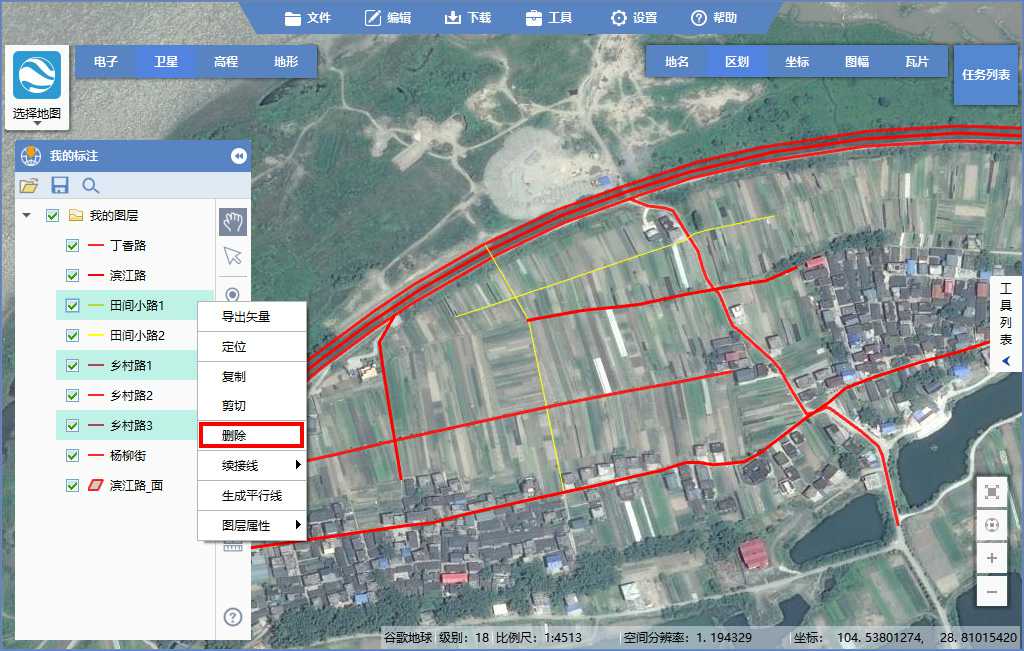
如果需要删除某一个文件夹下所有数据时,则只需要在该文件夹上通过右键菜单进行删除即可。
推荐阅读:
【Cesium】在开源地球 Cesium 离线加载影像和高程!
【ArcMap】在ArcMap中离线加载海量卫星影像的方法!
【GoogleMap API for JS】最新版GoogleMap API 离线源码下载技术!
长按关注水经注,我们与你更近一步

地图下载|地图发布|系统部署|定制研发
请拔打24小时热线:400-028-0050














